VS2015+win10+opencv3.0整个安装过程
Posted lala8
tags:
篇首语:本文由小常识网(cha138.com)小编为大家整理,主要介绍了VS2015+win10+opencv3.0整个安装过程相关的知识,希望对你有一定的参考价值。
LZ最近换了台新台式电脑,开始下载新VS软件,话说软件平台越新越好用,一看网上已经有VS2015版本,果断就去官网下载。
1.安装VS操作
官方网的链接如下:https://www.visualstudio.com/downloads/download-visual-studio-vs
https://beta.visualstudio.com/free-developer-offers/
https://beta.visualstudio.com/downloads/
大概就8G;下载社区版本,不需要破译而且比较方便。(本来有小的文件包,联网下载就比较方便,但是不知道怎么上传,要哭了~~~)可以选择用网页版下载也可以选择用iso下载,iso下载到时候安装不需要联网了,而且日后下载也比较方便,不过就需要你自己用虚拟光驱安装。
然后按照它的指示一步步安装完VS15,大概需要一个下午,俩小时左右。安装结束后,打开文件,新建一个项目,因为楼主一般用VC++ 编程,模板那边显示的界面就是未安装,提示你需要在安装什么版本,它会提供两个版本。不要选择Windows XP系统,血的教训啊,哪个版本以为无所谓,事实告诉你一定的要匹配才行。
继续按照它的提示安装VC++,大概需要4G,又是两个小时。
(PS:因为楼主之前第一次没有安装成功,所以就没有截图,第二次才安装成功。第一次之所以没有成功是因为文件包放置太混乱,可能路径装错了,VC++安装的版本又是XP系统的等等因素,所以没有成功,希望大家不要像我一样犯这么低级的错误)
一切安装好之后,再次新建项目,界面显示如下图所示:

默认大家都会新建项目,毕竟新建项目应该比较简单。出现这个界面意味着你已经安装好VS15了。
2.安装opencv.
高版本的VS15就应该配置高版本的opencv,效果会比较好。网上搜一下就会有好多opencv3.0,链接:http://nchc.dl.sourceforge.net/project/opencvlibrary/opencv-win/3.0.0/opencv-3.0.0.exe
点击运用程序,最好安装在和VS15同一个文件夹下,这样比较方便而且不会混乱。下面就是重点了,和之前安装opencv2.0版本差不多。具体看
http://www.cnblogs.com/andyanut/p/5553291.html
右键项目名称---->属性
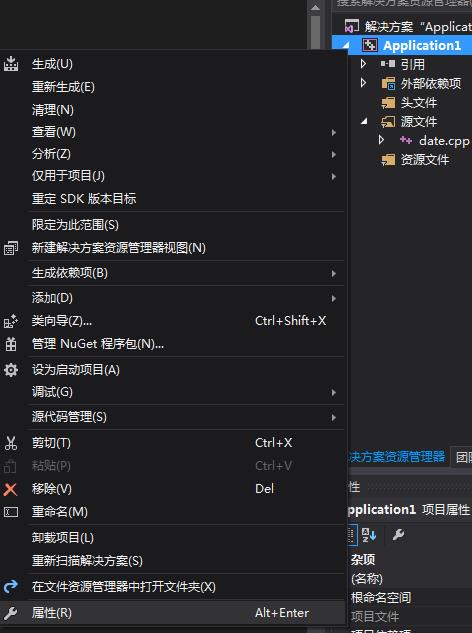
主要修改VC++包含目录和引用目录。
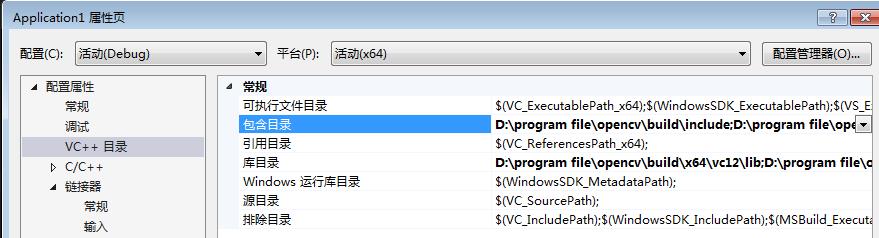
包含目录添加:(找到opencv的路径,我的放在D盘program file的文件夹里,只需要添加三个,最上面的include三个)
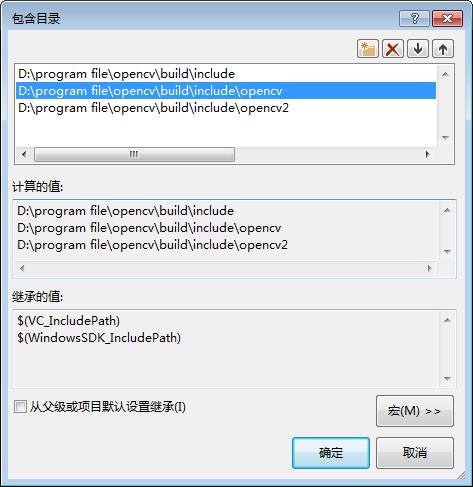
库目录:只需要添加两个,64位电脑就添加build里X64,32位添加X86,3.0版本选的就是VC12,主要注意下。

最后就是链接器---->输入----->附加依赖性项:
添加下面两行就可以了。
opencv_ts300d.lib
opencv_world300d.lib
然后随便去网上搜一个程序代码验证一下自己是否安装正确
例如程序代码如下;
#include<opencv2\\opencv.hpp> using namespace cv; int main() { Mat picture = imread("IMG_0615.jpg");//图片必须添加到工程目录下 //也就是和test.cpp文件放在一个文件夹下!!! imshow("测试程序", picture); waitKey(20150901); }
编译结果如下图所示:(编译成功)
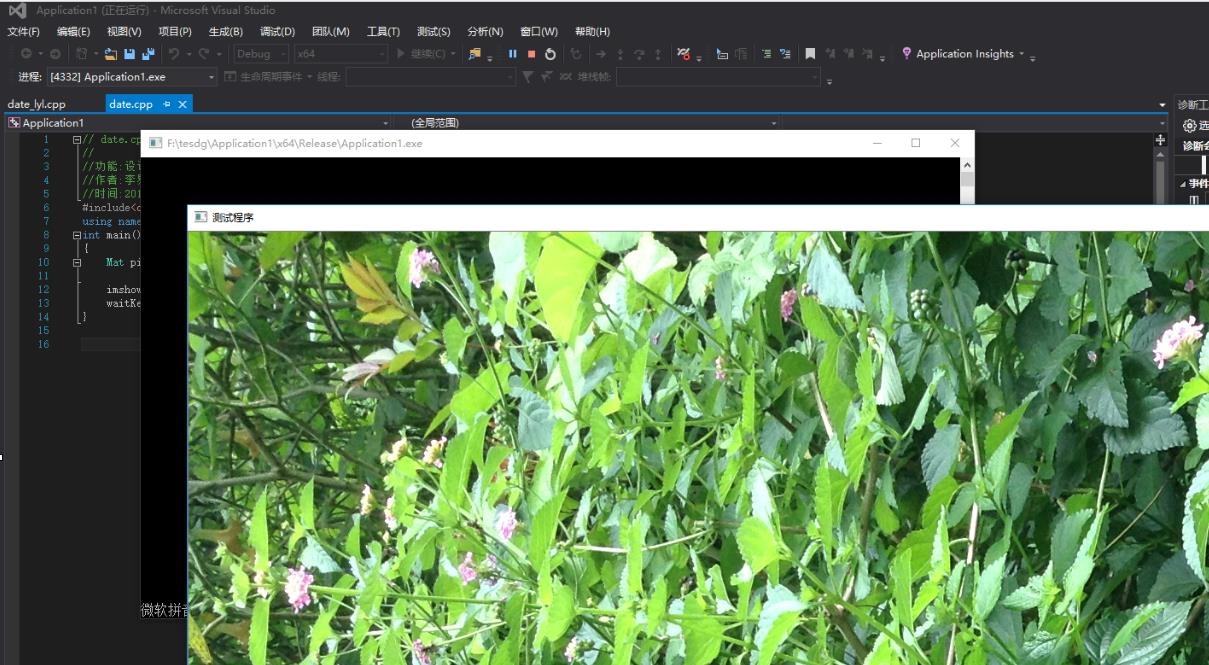
参考文献:http://my.phirobot.com/blog/2014-02-opencv_configuration_in_vs.html
http://tieba.baidu.com/p/3931605400
http://blog.csdn.net/u011635764/article/details/50564259
以上是关于VS2015+win10+opencv3.0整个安装过程的主要内容,如果未能解决你的问题,请参考以下文章
win7 32 bit VS2012 OpenCV3.0配置